PS抠图如何去除白边?
溜溜自学 平面设计 2022-06-24 浏览:1156
大家好,我是小溜,相信很多小伙伴在抠图的时候都会发现抠出来的图片有白边,这其实是我们没有抠干净导致的,那么具体要怎么去除白边呢?下面小溜就带大家一起来看看具体的操作方法吧!
想要更深入的了解“PS”可以点击免费试听溜溜自学网课程>>

工具/软件
硬件型号:华为笔记本电脑MateBook 14s
系统版本:Windows7
所需软件:PS CS6
方法/步骤
第1步
首先,我们要新建图层;
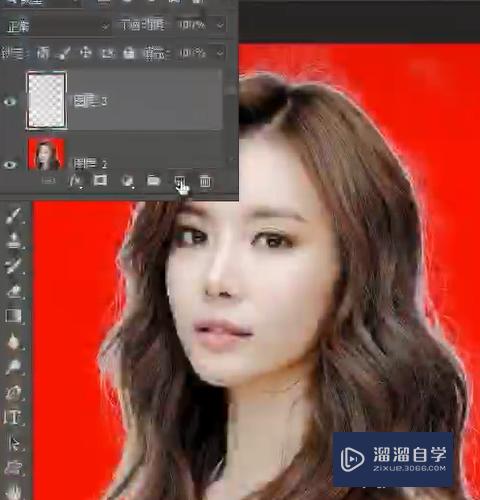
第2步
右击创建剪贴蒙版;
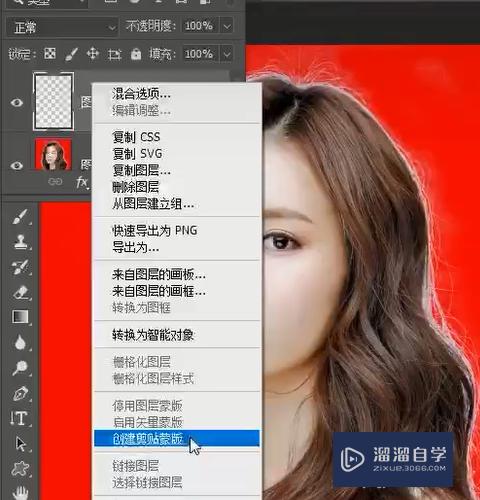
第3步
混合模式改为强光;
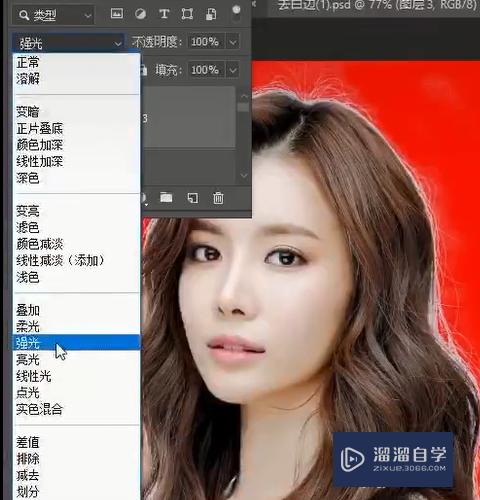
第4步
选择画笔工具,吸取头发颜色,
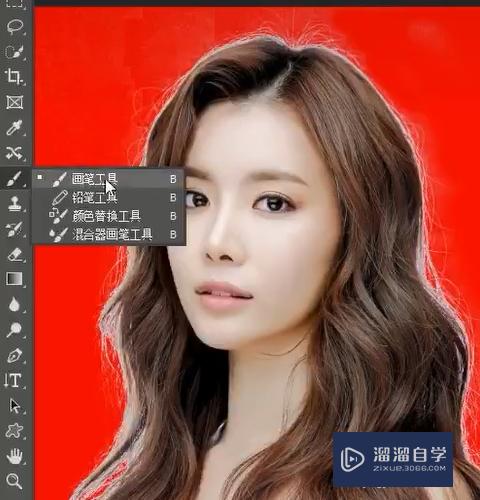
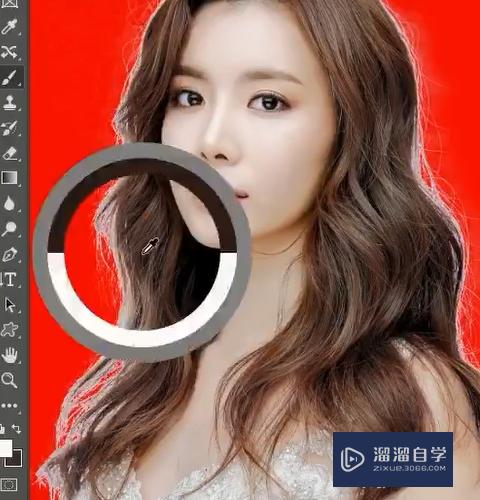
第5步
在对头发白边进行摸,排边就清楚了。

总结
1、首先,我们要新建图层;
2、右击创建剪贴蒙版;
3、混合模式改为强光;
4、选择画笔工具,吸取头发颜色,
5、在对头发白边进行摸,排边就清楚了。
注意/提示
以上“PS抠图如何去除白边?”的内容小溜就介绍到这里,希望小溜今天分享的内容能够帮助小伙伴们解决问题,并且溜溜自学网还有更多关于软件相关内容的介绍,需要的朋友可以到本站来学习哦!
相关文章
距结束 04 天 23 : 06 : 34
距结束 00 天 11 : 06 : 34
首页








